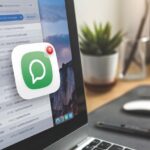iOS 26 est arrivé et, derrière le battage publicitaire, il y a une transformation subtile mais déterminante : Apple n’a pas seulement ajouté des fonctions, elle a poli l’expérience. Parmi ~200 changements, certaines améliorations traquent le harcèlement numérique, d’autres rendent iMessage plus maniable, et une poignée redéfinit l’interface que vous regardez des centaines de fois par jour. Léa, photographe et utilisatrice d’un iPhone et d’un iPad, passe d’une navigation interruptive à une écoute discrète des messages, tout en perdant moins de temps avec les spams et plus avec ses photos. Cet article dissèque les fonctionnalités qui comptent réellement pour l’usage quotidien : ce qui vous fait gagner du temps, ce qui protège vos données, et ce qui restera gadget. À lire si vous voulez savoir si la mise à jour vaut votre attente et comment la maîtriser dès maintenant.
À retenir rapidement
- 🛡️ Spam filtering et Call Screening pour réduire les interruptions indésirables.
- 🧠 Visual Intelligence sur écran : captures transformées en actions (résumé, traduction, recherche).
- ✉️ iMessage gagne en finesse (copier un extrait, fonds personnalisés, traduction live).
- 🎨 Interface : Liquid Glass, widgets verrouillage et barres de navigation qui disparaissent.
- 🔧 Outils pratiques : historique des mots de passe, suivi d’usage batterie, « Time to Charge ».
Filtrage du spam et Call Screening : la fin des interruptions inutiles
Le premier vrai soulagement d’iOS 26, c’est le filtrage des spams. Messages frauduleux, offres d’emploi louches, faux avis de livraison : la plupart atterrissent désormais dans un dossier qu’on n’a plus besoin de parcourir. Pour Léa, c’est fini le réflexe « ouvrir immédiatement ». Elle récupère son attention pour sa prise de vue plutôt que de vérifier une alerte douteuse.
- 📩 SMS et iMessage filtrés et silencés automatiquement.
- 📵 Appels et FaceTime indésirables bloqués, y compris les messages vocaux de spam.
- 🗣️ Call Screening demande le nom et la raison d’un appel inconnu avant de vous déranger.
Concrètement, vous pouvez demander plus d’informations avant de décrocher ou choisir de couper complètement les numéros inconnus. C’est une petite révolution pour la sérénité quotidienne. Insight : moins d’interruptions = plus de concentration.
Visual Intelligence à l’écran : captures qui deviennent actions
La nouveauté la plus utile quand on travaille avec du contenu visuel est la Visual Intelligence appliquée aux captures d’écran. Plutôt que d’ouvrir une app tierce, prenez une capture et demandez un résumé, une traduction, ou une recherche d’objet directement sur l’appareil. Léa l’utilise pour transformer rapidement une capture d’une étiquette produit en recherche d’achat, ou pour faire lire une longue capture de notes.
- 🖼️ Résumé instantané des captures d’écran.
- 🔤 Traduction et lecture audio intégrée à l’écran.
- 🔎 Possibilité d’interroger ChatGPT ou de lancer une recherche commerciale depuis la capture.
Ce n’est pas seulement pratique : c’est un changement de flux de travail. Fini les allers-retours entre Safari, App Store et notes pour extraire l’essentiel d’une image. Insight : l’information visuelle devient immédiatement exploitable.
iMessage repensé : petites attentions, grand impact
iMessage reçoit une série d’améliorations qui, cumulées, rendent les conversations plus souples. La possibilité de copier un extrait de message sans tout sélectionner est une amélioration concrète : fini le copier-coller approximatif. Les fonds personnalisés pour une conversation — visibles par tous les participants — ajoutent une touche esthétique, tandis que la traduction en direct facilite les échanges internationaux.
- ✂️ Copier un passage précis d’un message (long press → Select → copy). ✅
- 🎨 Fonds personnalisés pour discussions individuelles ou de groupe. ✅
- 🌐 Live Translation pour textes, appels téléphoniques et FaceTime (sous réserve de langues supportées).
- 💬 Indicateurs de saisie en groupe, filtres, sondages et Apple Cash en chat de groupe. ✅
Le mélange d’utilitaire et de personnalisation montre qu’Apple croit encore à la valeur d’un système de messagerie intégré. Insight : des gestes simples améliorent l’efficacité conversationnelle.
Liquid Glass et barres de navigation discrètes : l’écran reprend sa place
Le nouveau style Liquid Glass n’est pas que cosmétique. Apple a repensé le placement des widgets sur l’écran verrouillé (ils peuvent now être positionnés en bas), ajusté la taille de l’heure et introduit des barres de navigation qui disparaissent au défilement. Le résultat : on voit plus de contenu, moins de chrome. Pour Léa qui passe ses journées dans Safari et Apple Music, la barre réduite en lecture est une vraie victoire d’ergonomie.
- 🔲 Widgets sur l’écran verrouillé désormais positionnables en bas. 🧭
- ⏱️ Taille de l’heure adaptative selon le fond d’écran.
- 📱 Barres de navigation qui rétrécissent au scroll dans Safari, Music et Podcasts. 🎧
L’effet est subtil mais constant : moins de distractions visuelles et une lecture plus immersive. Insight : l’interface s’efface au profit du contenu.
Boîte à outils pratique : mots de passe, batterie, Photos et plus
iOS 26 aligne plusieurs outils qui améliorent la gestion quotidienne de l’appareil. Le Passwords app affiche désormais l’historique des mots de passe — précieux si vous tentez de retrouver un ancien login. L’interface batterie calcule des moyennes d’usage et signale les écarts. Un tap quand l’iPhone charge affiche le Time to Charge. Les photographes apprécient la séparation Photo Library / Collections dans l’app Photos.
- 🔐 Historique des mots de passe pour retracer vos anciennes identifiants. 🔑
- 🔋 Suivi de batterie par moyenne d’usage : repérage rapide des apps gourmandes. ⚡
- ⏳ Time to Charge visible d’un tap sur l’écran quand sur chargeur ou MagSafe. 🔌
- 📷 Photos : onglets Library et Collections pour mieux organiser vos images. 🗂️
- 🎵 AutoMix dans Apple Music et SharePlay maintenant disponible depuis l’app Téléphone.
Ce sont des améliorations petites mais ciblées : elles s’additionnent pour rendre l’outil plus raisonnable. Insight : praticité avant prétention.
Promesses à améliorer : Wallet, Preview, Raccourcis et Rappels
Plusieurs fonctions montrent du potentiel mais souffrent de détails. Le suivi de commandes dans Wallet reposant sur les mails ne gère pas tous les cas et reste en bêta. Preview veut remplacer des usages existants, mais son interface ressemble trop à Files et entre en conflit avec Markup. Les Raccourcis peuvent intégrer Apple Intelligence, mais la création reste trop touffue pour l’utilisateur moyen.
- 📦 Wallet order tracking dépend des emails ; instable en l’état. ⚠️
- 📄 Preview confus : doublon avec Files et Markup. ❓
- 🔀 Raccourcis puissants mais trop complexes pour la majorité des utilisateurs. 🧩
- 📞 Hold Assist utile, mais sensible aux messages automatiques et musiques à paroles. 🎶
Ces éléments ont besoin d’un affinage logiciel ou d’une meilleure intégration des services pour tenir leurs promesses. Insight : beaucoup de potentiel, peu de polissage.
Que faire maintenant si vous avez un iPhone ?
Si vous hésitez à installer iOS 26, pensez à vos priorités : sécurité et tranquillité (spam & Call Screening), productivité visuelle (Visual Intelligence), ou personnalisation (iMessage, écrans). Pour un utilisateur qui dépend du App Store, de Siri et d’un écosystème iCloud partagé entre iPhone et iPad, la mise à jour vaut largement l’effort. Léa l’a installée le premier week‑end et a retrouvé plusieurs heures de concentration cumulées sur la semaine.
- ✅ Installez si vous voulez moins de spams et un meilleur flux visuel.
- ⚠️ Attendez si vous dépendez de fonctions Wallet avancées pour des commandes critiques.
- 🔁 Sauvegardez sur iCloud avant la mise à jour et vérifiez vos apps de gestion de mots de passe.
Si vous voulez approfondir certaines nouveautés (CarPlay, Photos, ou multitâche sur iPad), retrouvez nos analyses détaillées et nos articles connexes pour aller plus loin.
- Date et déploiement d’iOS 26 📅
- CarPlay et iOS 26 🚗
- iPadOS 26 et multitâche 🧩
- Alerte sur les messages indésirables ⚠️
- Astuce : maîtriser votre iPhone 🔧
Insight final : iOS 26 mise sur l’utile plus que sur l’éblouissant — prenez-la si vous cherchez moins de bruit et plus d’efficacité.